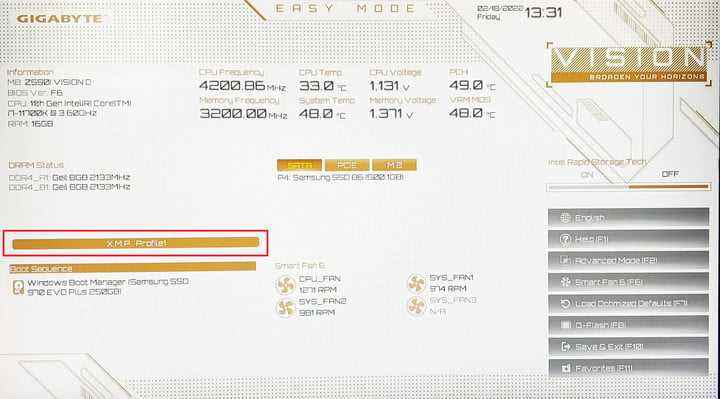Donanımınızı tam potansiyeline ulaştırmak, oyun dahil her türlü ağır görev için çok önemli olan en iyi performansı elde etmenizi sağlar. Bellek, performansta gözle görülür bir iyileşme sağlayabilecek temel bileşenlerden biridir. Şaşırtıcı bir şekilde, çoğu durumda RAM’iniz iddia edilen saat hızlarında çalışmıyor ve işte bu noktada XMP veya Extreme Memory Profiles uygulamanız gerekiyor.
Yine de XMP’yi etkinleştirmeden önce, belleğinizin mevcut saat hızını kontrol etmek en iyisidir. Altında hızlı bir arama yaparak Windows’ta Görev Yöneticisine gidin. Ayarlar veya alttaki görev çubuğuna sağ tıklayıp seçerek Görev Yöneticisi† Görev Yöneticisini açtıktan sonra, üzerine tıklayın. Daha fazla detay ek sistem bilgilerine erişmek için. Ardından, Verim sekmesini açın ve ardından hafıza Bölüm. Sağ altta, RAM’inizin mevcut çalışma hızını Megahertz (MHz) olarak görmelisiniz.
Mevcut hızlar, RAM kitinizin belirtilen maksimum hızından düşükse, XMP’yi etkinleştirmeniz gerektiği anlamına gelir. Örneğin, maksimum 3200MHz saat hızında çalıştığı iddia edilen bir çift Geil 8GB DDR4 bellek kullanıyoruz. Ancak, varsayılan olarak 2133MHz’de çalışıyor.
BIOS’tan RAM’inizde XMP nasıl etkinleştirilir
Aşama 1: XMP, anakartınızın BIOS’una girilerek etkinleştirilebilir. Bunu yapmak için bilgisayarınızı yeniden başlatın ve genellikle anakart üreticinizin bir logosu veya bir çeşit grafiği olan açılış ekranının görünmesini bekleyin. Altta, genellikle silme tuşuna, çıkış tuşuna veya işlev tuşlarından birine basılarak yapılan BIOS’a girmek için talimatlar olmalıdır.
Adım 2: BIOS’a girdikten sonra, XMP’yi aramanız gerekir. Bazı anakart BIOS’larında yalnızca en sık erişilen ayarları vurgulayan bir Kolay Mod bulunur. Bu nedenle, XMP ayarlarına erişmek için Gelişmiş Modu etkinleştirmeniz gerekebilir.
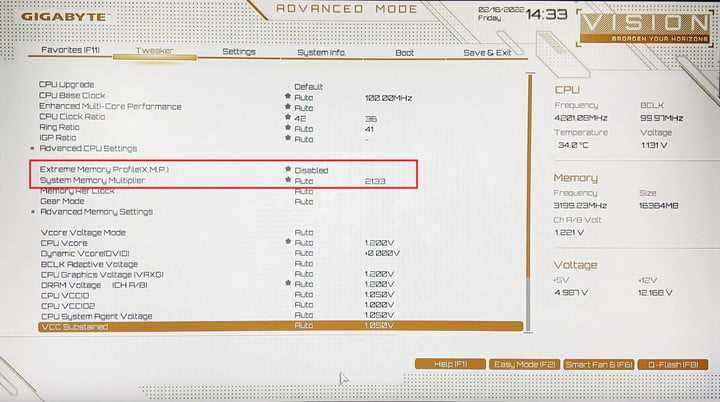
Aşama 3: Bizim durumumuzda, Gigabyte Z590i Vision anakart BIOS, ana ekranda XMP’yi vurgular. Buradan XMP’yi hızlı bir şekilde etkinleştirebilir veya ek XMP ayarlarına erişmek için BIOS’un Gelişmiş Modunu açabiliriz. Gigabyte ve ASUS anakartlarda genellikle XMP ayarları bulunur. tweaker veya Aşırı Tweaker sekme.
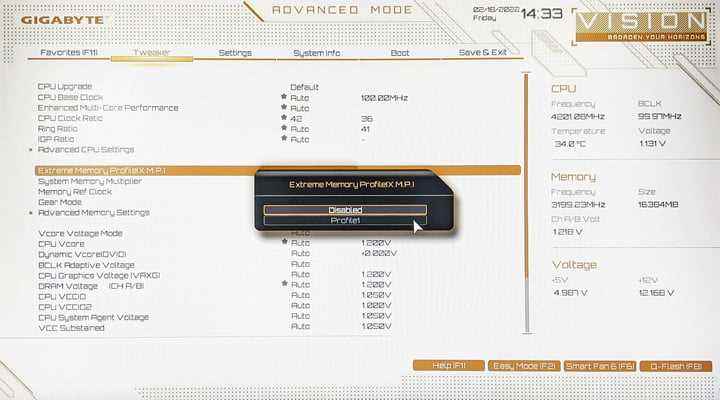
4. Adım: Seçme XMP hangisi size etkinleştirme seçeneği sunmalıdır Profil 1 (ihtiyacımız olan) veya XMP’yi devre dışı bırak† Bazı bellek kitleri birden fazla profil sunarak biraz daha fazla esneklik sağlar.
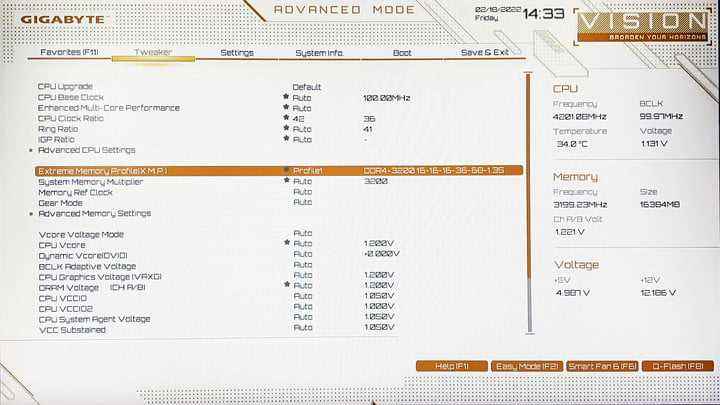
Adım 5: Tercihen en yüksek hızlarla istediğiniz profili seçtikten sonra, ana BIOS ekranına dönün ve BIOS’u kaydetme ve çıkma seçeneğini arayın. Şimdi, istenen maksimum hızda çalışan bellek ile XMP’yi etkinleştirmiş olmalısınız. içine geri döndüğünüzden emin olun. Görev Yöneticisi gözden geçirilmiş bellek saat hızının olup olmadığını görmek için.
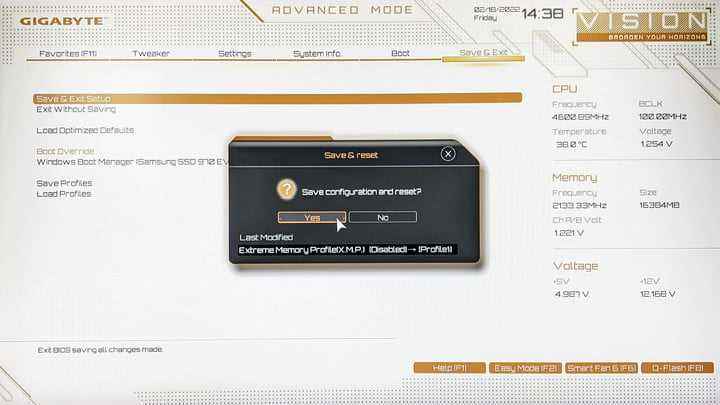
XMP hakkında sık sorulan sorular
XMP nedir
XMP (Aşırı Bellek Profilleri), frekanslar, voltajlar ve zamanlamalarla uğraşmayı gerektiren manuel hız aşırtma belleğinin aksine test edilmiş ve önceden tanımlanmış profillerdir. Standart JEDEC (Joint Electron Device Engineering Council) spesifikasyonlarının bir uzantısı olan XMP, hız aşırtma işlemini daha kolay ve daha erişilebilir hale getirmek için Intel tarafından geliştirilmiştir.
Tüm belleklerde XMP var mı?
XMP, tüm modern üst düzey bellekler tarafından desteklenir, ancak üreticilerin ayrıca yalnızca açık endüstri standardı olan JEDEC profillerine dayanan daha düşük dereceli bellek modülleri de vardır. XMP ile bellek üretmek için Intel’den bazı durumlarda bazı üreticiler için çok az anlam ifade eden veya hiçbir anlam ifade etmeyen özel bir sertifika gereklidir. Özellikle, XMP yerine yalnızca JEDEC ile belleğe güvenen sistem entegratörleridir. Yani basit bir deyişle, cevap hayır. Tüm bellekler XMP’yi desteklemez, bu nedenle yeni bir satın alma işlemi yapmadan önce üreticinin web sitesinde belleğinizin ve anakartınızın tüm özelliklerini kontrol etmeniz önerilir.
XMP’yi etkinleştirmeli misiniz?
Anakartınız ve belleğiniz hem XMP’yi destekliyorsa, bu özelliği etkinleştirmelisiniz. Belleğin istenen saat hızlarında çalışmasına izin verir, bu da en iyi performansı elde edebileceğiniz anlamına gelir. XMP, Intel tarafından belleğinize hız aşırtmanın güvenli bir yolu olarak tanıtıldığından, sisteminize hiçbir şekilde zarar vermemelidir. Bununla birlikte, belleğinizi fabrika ayarlarında çalıştırmak, XMP’yi etkinleştirmek zorunlu olmadığından tamamen iyidir.
XMP CPU’ya zarar verebilir mi?
XMP, voltajı standart değerlerin üzerine çıkararak, tipik olarak 1,35V’den 1,5V’a yükselterek yapılan, belleğinizi hız aşırtmanın basit bir yoludur. Bellek denetleyicisi CPU’nun bir parçası olduğu için bellekteki voltajın artması CPU üzerinde de etkilidir. Voltajlardaki değişiklikler, BIOS’taki orijinal ayarlara geri dönülerek kolayca düzeltilebilecek sistem kararsızlığına neden olabilir. Hız aşırtma nedeniyle sisteminize, özellikle de CPU’ya zarar verirseniz, bu garanti kapsamında değildir. Intel, Rocket Lake yonga setleriyle ilgili bir basın brifingi sırasında, “XMP hız aşırtma olarak sınıflandırılır, bu nedenle bellek hız aşırtma aynı şemsiyenin altına girer” demişti.
Stok saat hızlarından XMP’ye geçerken ilgili riskler çok düşük olduğundan, bu kadar endişelenmenize gerek yok.